win11 分区要多大才合适
- 分类:Win11 教程 回答于: 2022年03月06日 13:52:02
很多人对微软新发布的win11系统还不够了解,想要重装该版本系统使用,但是自己电脑硬盘比较小,不知道win11 分区要多大,升级win11需要多大c盘空间?下面给大家解答下win11 分区多大合适.
详解win11 分区要多大才合适:
1.磁盘大小在128 GB:系统分区50GB,其余空间创建一个软件分区用于存放软件和数据。
2.磁盘大小在256 GB:系统分区50GB,软件分区100GB,其余空间用于创建数据分区
3.磁盘大小在512GB:系统分区100GB,软件分区100GB,其余空间用于创建数据分区
4.磁盘大小在1TB:系统分区100GB,软件分区500GB,其余空间用于创建数据分区
5.磁盘大小在2TB: 系统分区100GB,软件分区500GB,其余空间用于创建数据分区
win11 分区教程:
1.首先右击桌面“我的电脑”,选择“管理”。
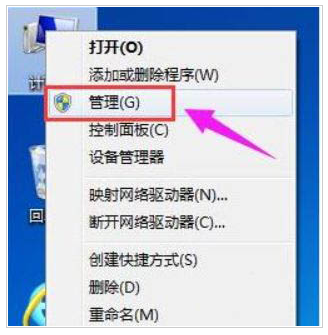
2.在弹出的窗口中,选择“磁盘管理”。
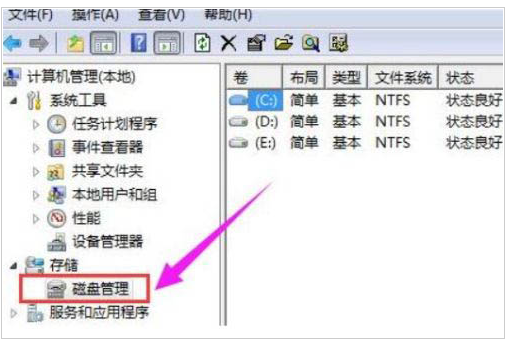
3.在窗口右下角可以看到磁盘,选择要分区的磁盘并右击。
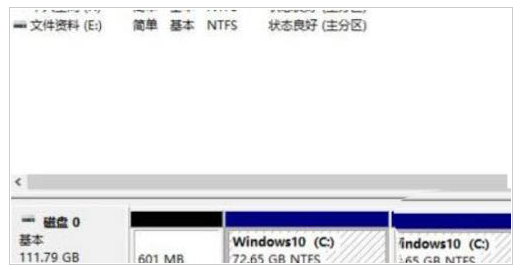
4.选择“压缩卷”选项。
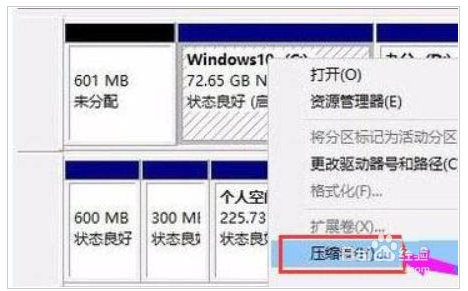
5.此时能够得出压缩空间的数值,输入需要的压缩空间,点击压缩。

6.压缩完成后会看到一个未分配的分区,右击选择“新建简单卷”。
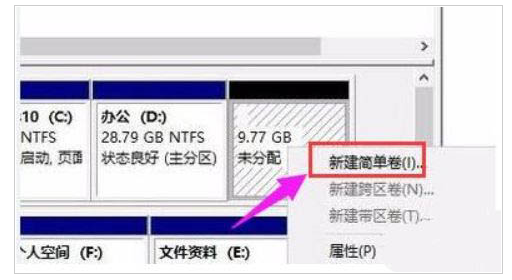
7.之后不断点击下一步进行安装。

8.新建的简单卷磁盘格式选择“NTFS”即可。

9.最后就可以看到新建的分区了。
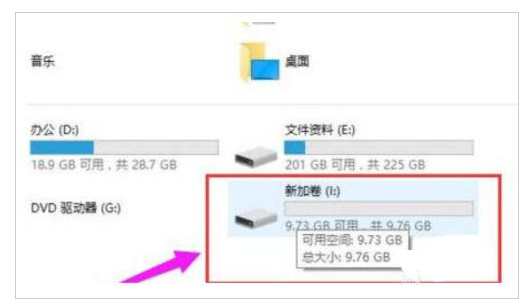
以上就是win11 分区要多大才合适,希望能帮助到大家。
 有用
4
有用
4


 小白系统
小白系统


 1000
1000 1000
1000 1000
1000 1000
1000 1000
1000 1000
1000 1000
1000 1000
1000 1000
1000 0
0猜您喜欢
- u盘怎么装系统win112022/03/26
- 电脑重装系统win11教程详解2022/05/08
- win11界面怎么变回经典界面教程..2022/10/15
- amd处理器升级win11系统的必要性..2024/01/25
- 12400F需要搭配Win11系统吗?揭示最佳配..2024/07/29
- win11升级后WLAN消失2024/03/13
相关推荐
- 拯救者R7000P:Win11升级指南2024/02/26
- 2024年CAD快捷键命令大全:提高制图效率..2024/10/09
- 机械师更新win11声音没了怎么办..2022/12/21
- 最新操作系统win11如何安装2022/12/26
- 电脑更新了win11玩游戏卡怎么办..2022/10/21
- win11怎么更改壁纸的方法教程..2021/11/22




















 关注微信公众号
关注微信公众号





